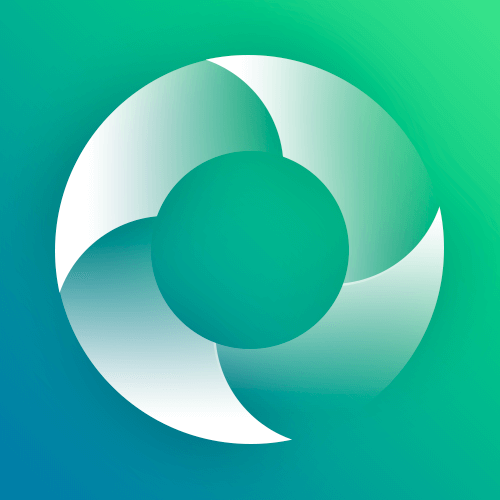
如何使用谷歌浏览器进行网络调试
在现代网页开发中,网络调试是一个至关重要的环节。谷歌浏览器(Google Chrome)以其强大的开发者工具而闻名,为开发者和调试人员提供了丰富的功能。本文将介绍如何使用谷歌浏览器进行网络调试,帮助你更有效地识别和解决网络问题。
### 一、打开开发者工具
首先,确保你使用的是最新版本的谷歌浏览器。打开你要调试的网站,然后按下 `F12` 键,或者右键单击页面空白处,选择“检查”选项,便可打开开发者工具。开发者工具通常分为多个面板,其中包含元素、控制台、网络、性能等选项。
### 二、使用“网络”面板
在开发者工具中,点击“网络”选项卡。这里将展示所有网络请求的详细信息,包括网页的所有资源(如HTML、CSS、JS、图片等)的请求和响应情况。
1. **记录网络活动**:在访问网页时,网络面板会自动记录所有网络请求。如果你在加载页面之前打开网络面板,它将抓取所有数据。如果想手动刷新页面以记录所有活动,可以按 `Ctrl + R`(Windows)或 `Command + R`(Mac)进行刷新。
2. **查看请求**:每个网络请求的详细信息会在面板的列表中显示,包括请求的类型(XHR、JS、CSS等)、状态码(如200、404等)、响应时间和大小。点击某个请求,可以看到更详细的信息,包括请求头、响应头、请求参数以及响应数据等。
3. **过滤请求**:网络面板上方有过滤框,可以按类型(如XHR、JS、CSS等)或搜索特定请求。这在调试大型应用时非常有用,能够让你快速找到需要关注的请求。
### 三、分析性能
网络面板除了记录请求外,还可以用于性能分析。每个请求旁边都有一个时间条,显示请求的持续时间。这些数据将帮助你识别性能瓶颈。
1. **查看加载时间**:可以通过时间条的不同颜色(如红色表示DNS解析时间、黄色表示请求与响应时间等)来分析请求过程。这将帮助你找到加载时间较长的请求。
2. **跟踪资源**:在性能分析时,有时需要注意某些资源(如图片或字体文件)的加载是否影响页面显现。可以通过更改请求的顺序或后续请求的策略来提升用户体验。
### 四、模拟网络条件
谷歌浏览器的网络面板还允许你模拟不同的网络条件。这对于开发者优化网页在各种网络环境下的表现非常有效。
1. **使用网络速率模拟**:在网络面板的左上角,有一个下拉菜单,你可以选择不同的网络条件,例如“在线”、“慢速2G”、“快速3G”等。选择后,刷新页面即可看到在该网络条件下网页的加载表现。
2. **模拟离线状态**:选中“离线”选项,可以在未连接网络的情况下测试网页在离线模式下的表现。这对开发离线应用非常重要。
### 五、排查常见问题
使用网络调试工具时,可能会遇到一些常见问题。
1. **404错误**:表示请求的资源未找到。这需要检查请求URL是否正确,服务器是否正常。
2. **CORS问题**:跨源资源共享(CORS)问题可能导致请求被阻止。这通常与服务器配置有关,需要确保服务器允许所需的跨源访问。
3. **慢速加载**:如果某个请求的响应时间过长,可以尝试优化该请求,检查服务器性能或资源大小。
### 六、总结
谷歌浏览器的网络调试工具是网页开发不可或缺的一部分。通过熟练使用这些工具,你可以轻松识别和解决各种网络问题,从而提升应用的性能和用户体验。无论你是新手开发者还是经验丰富的技术人员,掌握网络调试技巧都能让你的工作更加高效。希望本文能帮助你更好地利用谷歌浏览器进行网络调试。











